Heim >System-Tutorial >Windows-Serie >Wie lösche ich die Bilder im personalisierten Hintergrund von Windows 10?
Wie lösche ich die Bilder im personalisierten Hintergrund von Windows 10?
- 王林nach vorne
- 2024-02-14 22:00:071818Durchsuche
Der
php-Editor Banana bietet Ihnen eine Lösung für das Problem. Im personalisierten Hintergrund von Win10 möchten wir manchmal einige unbeliebte oder nutzlose Bilder löschen, um den Desktop aufgeräumt zu halten. Wie löscht man also die Bilder in diesen personalisierten Hintergründen? Das Folgende ist eine einfache Schritt-für-Schritt-Anleitung:
So löschen Sie Bilder im personalisierten Hintergrund in Win10
1 Klicken Sie mit der rechten Maustaste auf eine leere Stelle auf dem Desktop und wählen Sie im Menüpunkt [Personalisierung]. das öffnet sich.
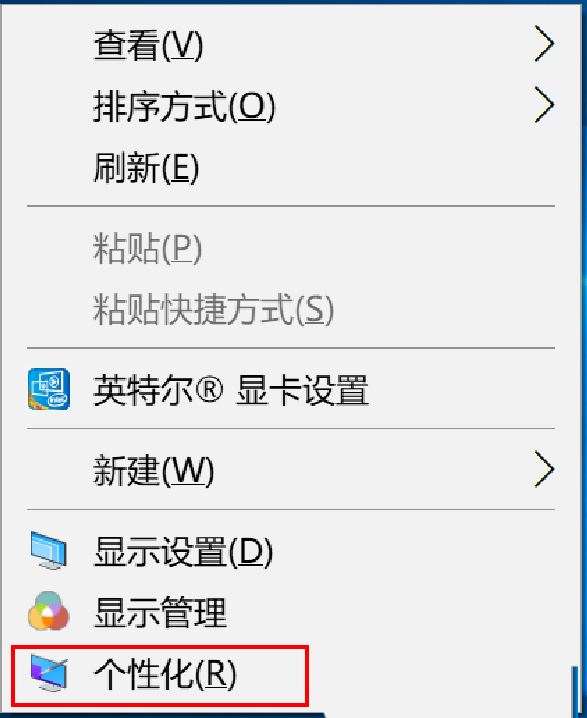
2. Im ausgewählten Bild im Hintergrund können Sie das von Ihnen verwendete Desktop-Hintergrundbild anzeigen.
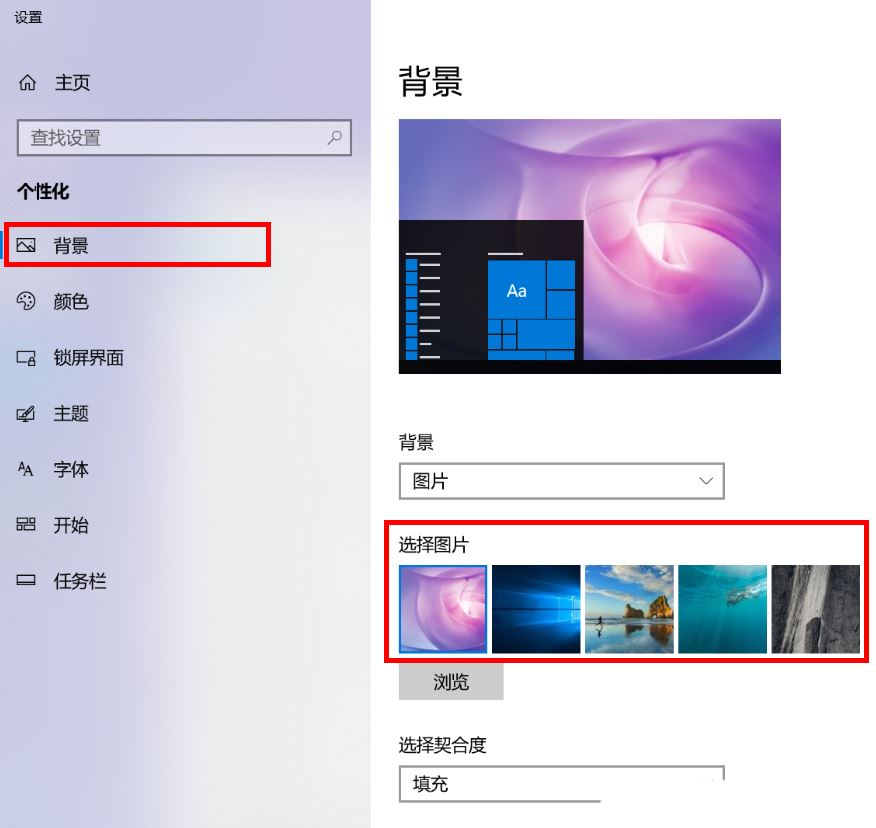
Löschen Sie das verwendete Desktop-Hintergrundbild: Hinweis: Das Ändern der Registrierung ist riskant. Bitte sichern Sie die Daten im Voraus.
1 Drücken Sie gleichzeitig die Tastenkombination [Win + R]. Öffnen Sie nun das Ausführungsfenster, geben Sie den Befehl [regedit] ein und klicken Sie dann auf [OK].
2. Erweitern Sie das Fenster des Registrierungseditors auf den folgenden Pfad:
HKEY_CURRENT_USERSoftwareMicrosoftWindowsCurrentVersionExplorerWallpapers
Alle historischen Desktop-Hintergründe können im rechten Fenster angezeigt werden, sortiert von 0 bis 4
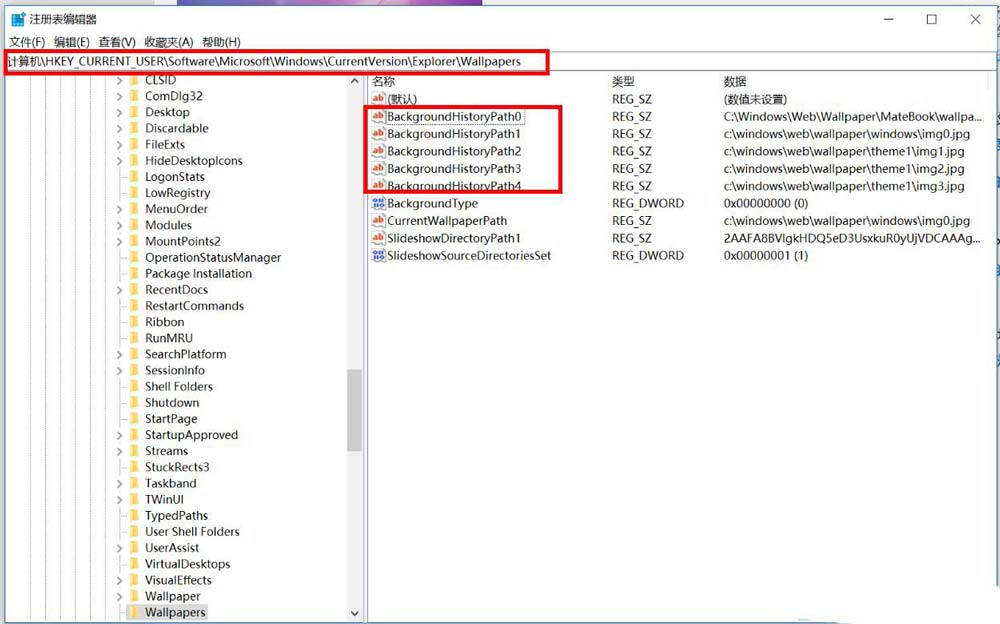
3 Wählen Sie das Hintergrundbild aus, das gelöscht werden soll, und wählen Sie dann im sich öffnenden Menüpunkt [Löschen] aus.
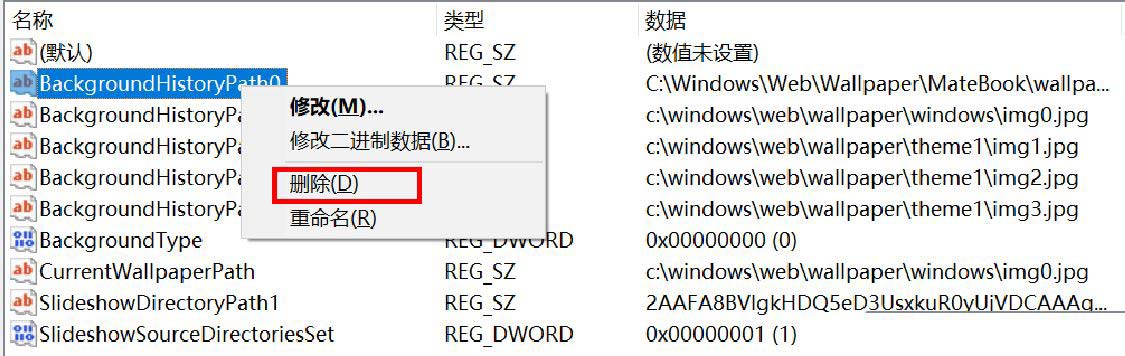
4. Klicken Sie in der Eingabeaufforderung auf [Ja].
5. Überprüfen Sie das Hintergrundbild in den Personalisierungseinstellungen erneut und Sie können sehen, dass das vorherige Hintergrundbild gelöscht wurde.
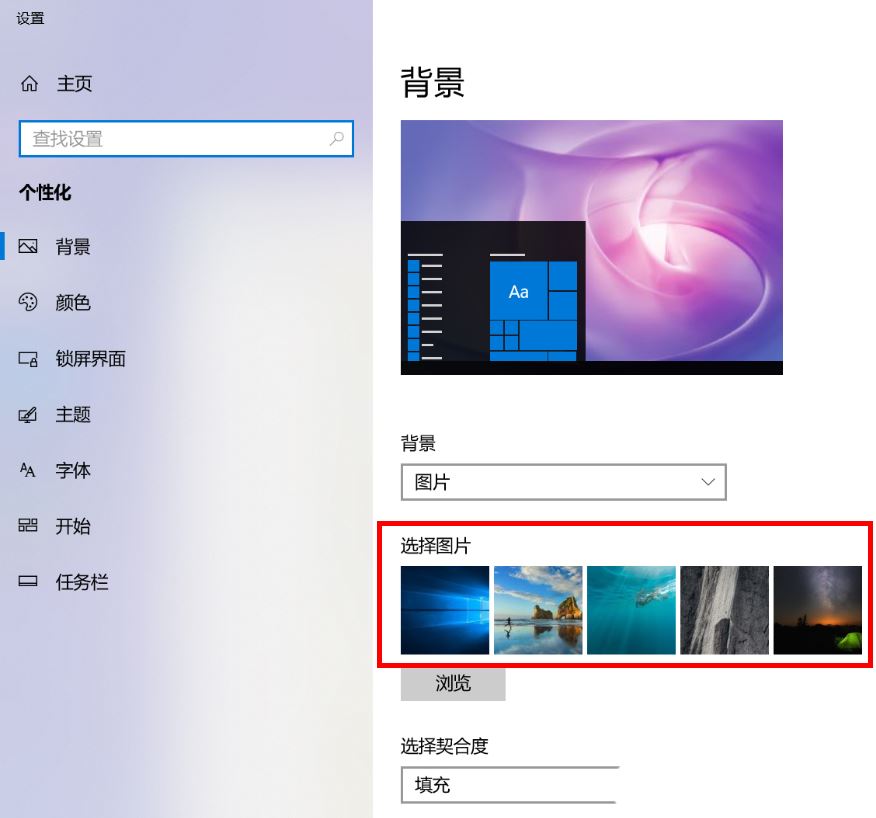
Dieser Vorgang kann das mit dem System gelieferte Hintergrundbild nicht vollständig löschen, sondern nur das Anzeigebild in den personalisierten Einstellungen.
Das obige ist der detaillierte Inhalt vonWie lösche ich die Bilder im personalisierten Hintergrund von Windows 10?. Für weitere Informationen folgen Sie bitte anderen verwandten Artikeln auf der PHP chinesischen Website!
In Verbindung stehende Artikel
Mehr sehen- So sortieren Sie Excel in alphabetischer Reihenfolge
- So sortieren Sie Wörter in absteigender Reihenfolge
- Was soll ich tun, wenn in den Win10-Netzwerkeinstellungen kein WLAN vorhanden ist?
- Was tun, wenn das drahtlose Netzwerk in Windows 10 nicht angezeigt wird?
- So richten Sie Win10 ein, um die CPU-Leistung zu maximieren

